PHP là một trong những ngôn ngữ lập trình phổ biến nhất và được sử dụng rộng rãi trong việc phát triển các ứng dụng Web. Để đáp ứng nhu cầu linh hoạt của các dự án phát triển, việc điều chỉnh và tùy chỉnh các thông số của PHP là điều quan trọng. Trong bài viết này, POWERNET sẽ hướng dẫn các bạn cách thay đổi các thông số PHP trên FastPanel – một công cụ quản lý máy chủ mã nguồn mở mạnh mẽ và dễ sử dụng.
FastPanel cung cấp một giao diện đồ họa thân thiện, giúp người dùng dễ dàng quản lý các yếu tố quan trọng của máy chủ, bao gồm cài đặt, cấu hình và theo dõi. Với khả năng tùy chỉnh các thông số PHP, bạn có thể điều chỉnh hiệu suất và bảo mật của ứng dụng Web một cách chính xác theo yêu cầu của dự án.
Các thông số PHP cần tăng
- upload_max_filesize
- post_max_size
- memory_limit
Bước 1: Đăng nhập vào FastPanel
Bạn hãy truy cập vào https://server-ip:8888/ và đăng nhập với thông tin được cấp khi cài đặt FastPanel

Bước 2: Truy cập PHP setting
Sau khi vào quản trị FastPanel bạn truy cập vào Management => PHP
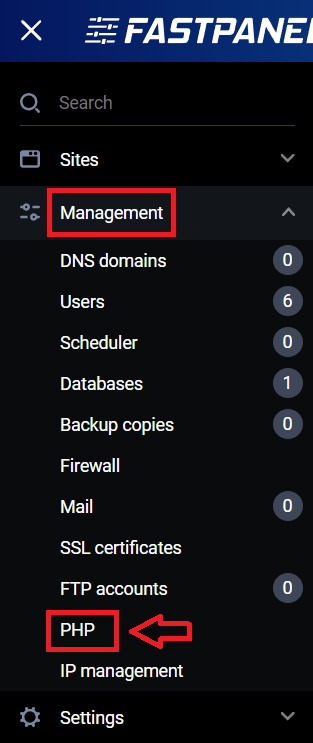
Tại đây bạn chọn Tab PHP settings => Chọn phiên bản PHP cần điều chỉnh các thông số.
Tại khung tìm kiếm thì bạn nhập vào các giá trị mà bạn cần tăng ví dụ: upload_max_filesize, post_max_size, memory_limit.
Sau đó bấm vào biểu tượng Edit
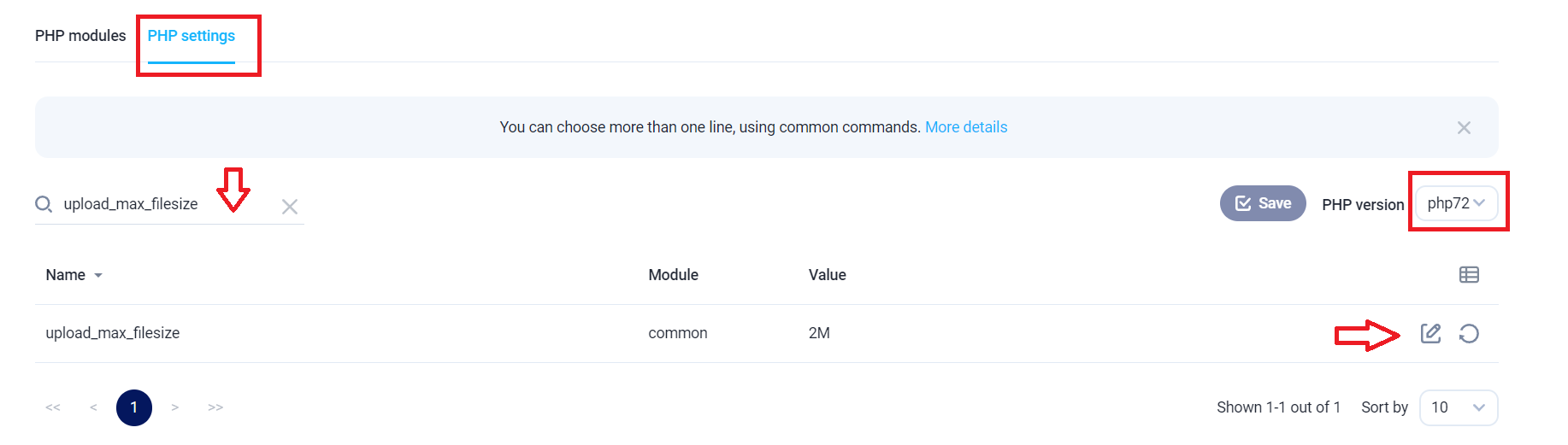
Tại khung này bạn nhập vào giá trị cần tăng lên và chọn Save.
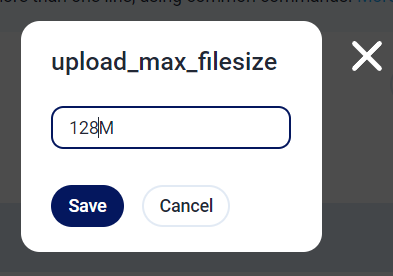
Sau đó bạn chọn Save thêm một lần nữa.
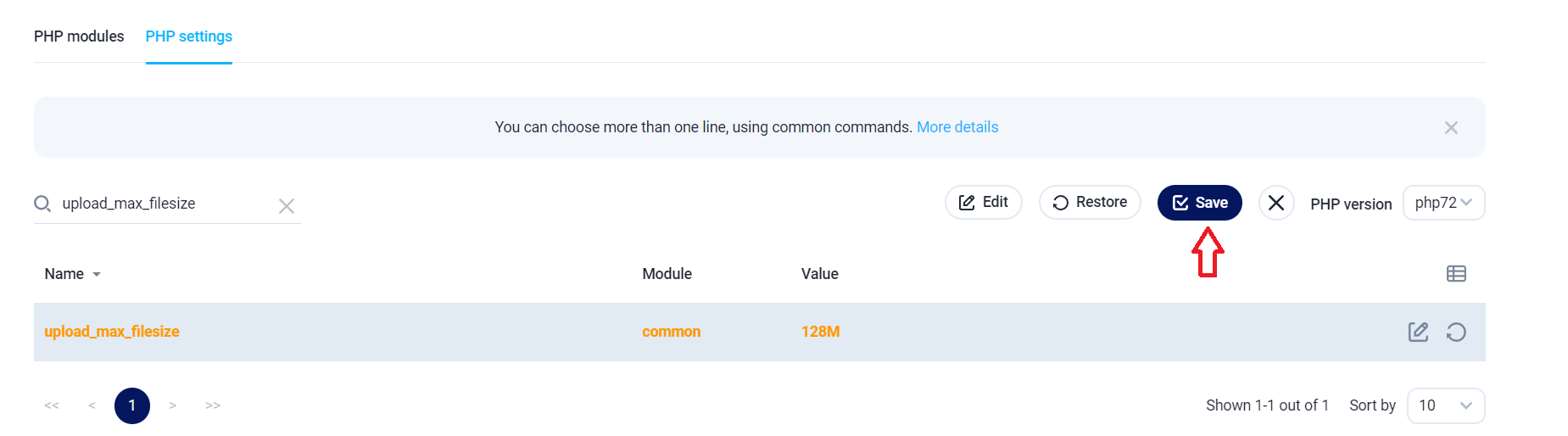
Bước 3: Khởi động lại dịch vụ PHP
Nếu Website đang sử dụng PHP Mode là Module Apache thì các thông số sẽ áp dụng ngay sau đó. Với các PHP Mode khác có thể bạn cần khởi động lại dịch vụ để áp dụng.
Để khởi động bạn chọn Settings => Services
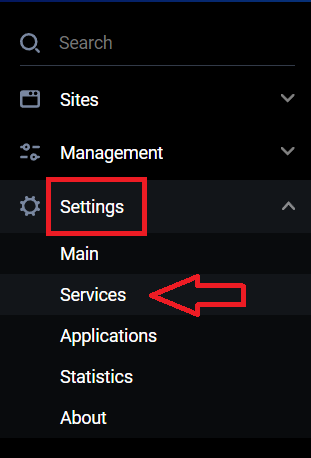
Sau đó tìm phiên bản PHP cần khởi động và chọn vào như ảnh.’
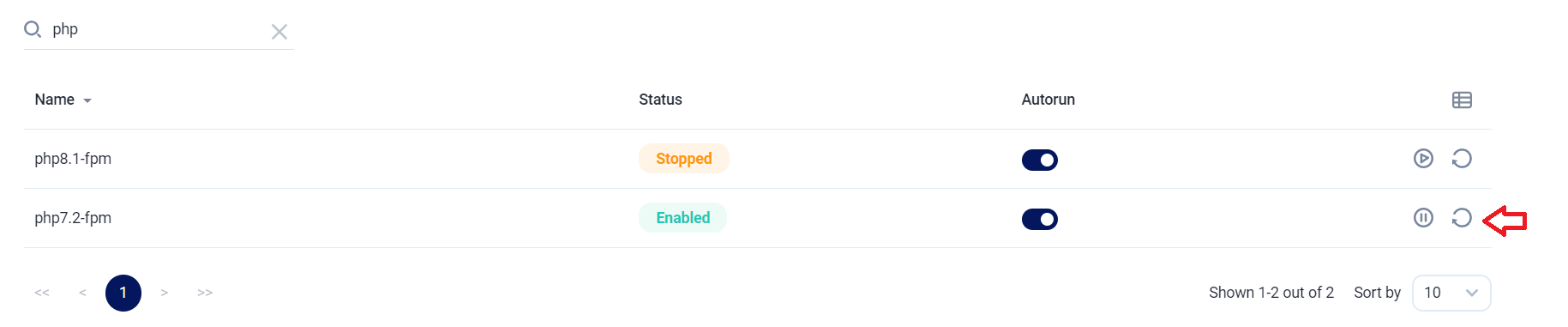
Và sau đây là kết quả của quá trình thực hiện thay đổi.


